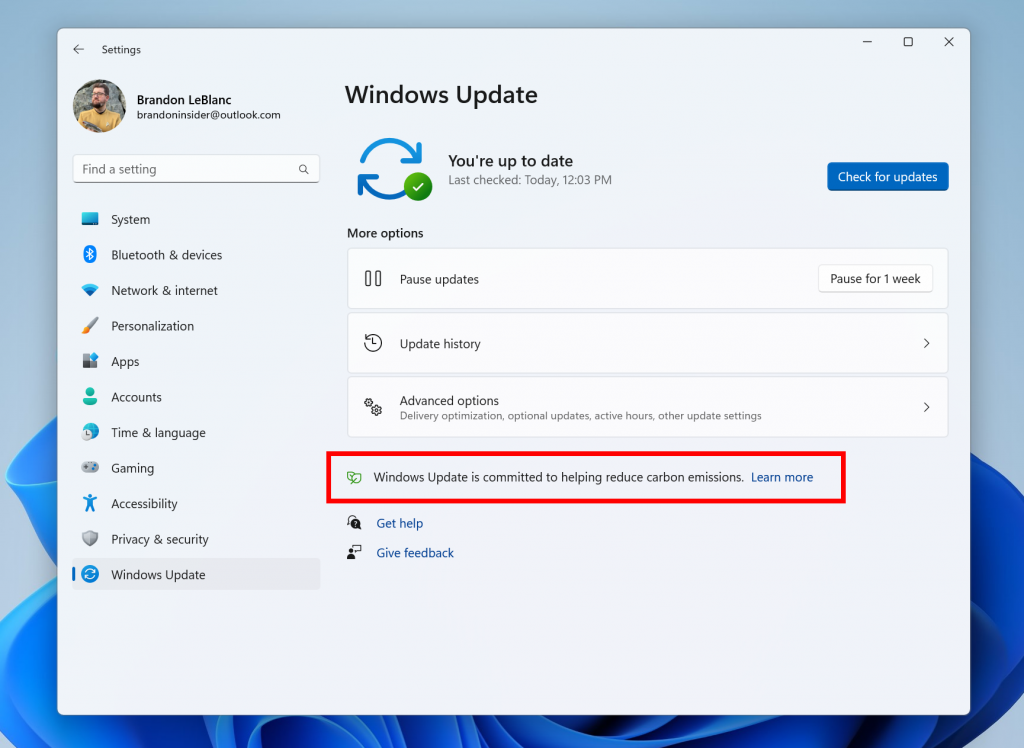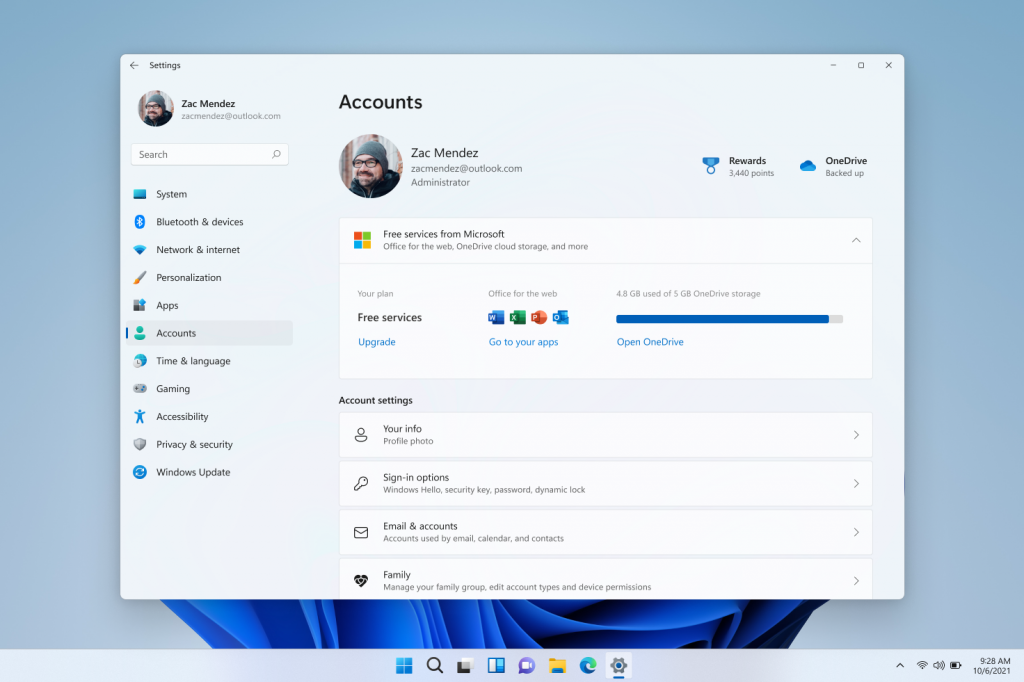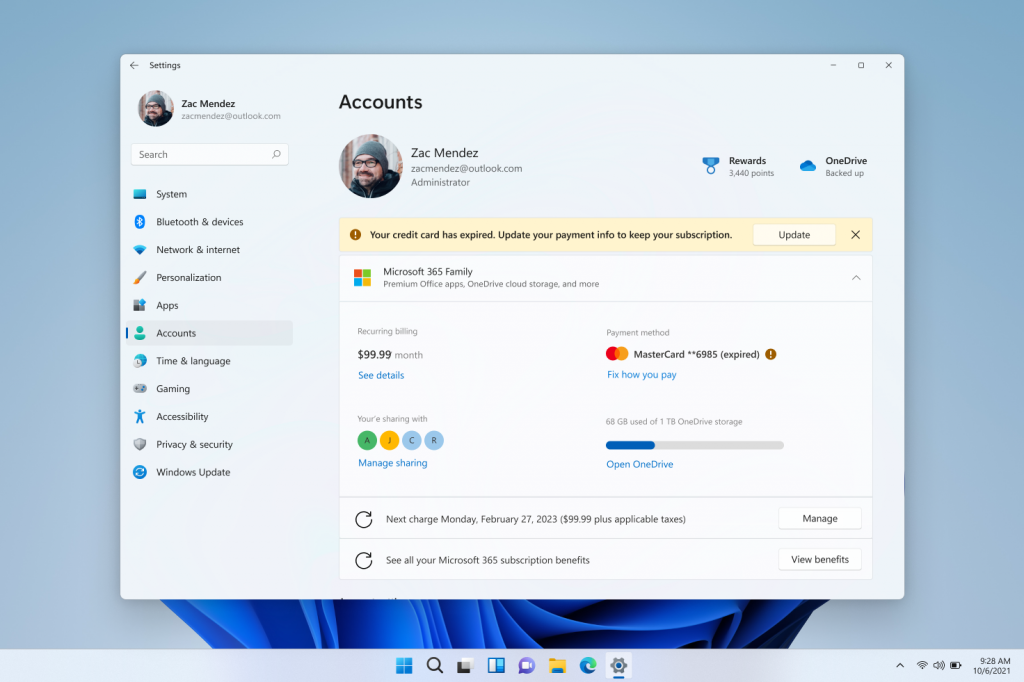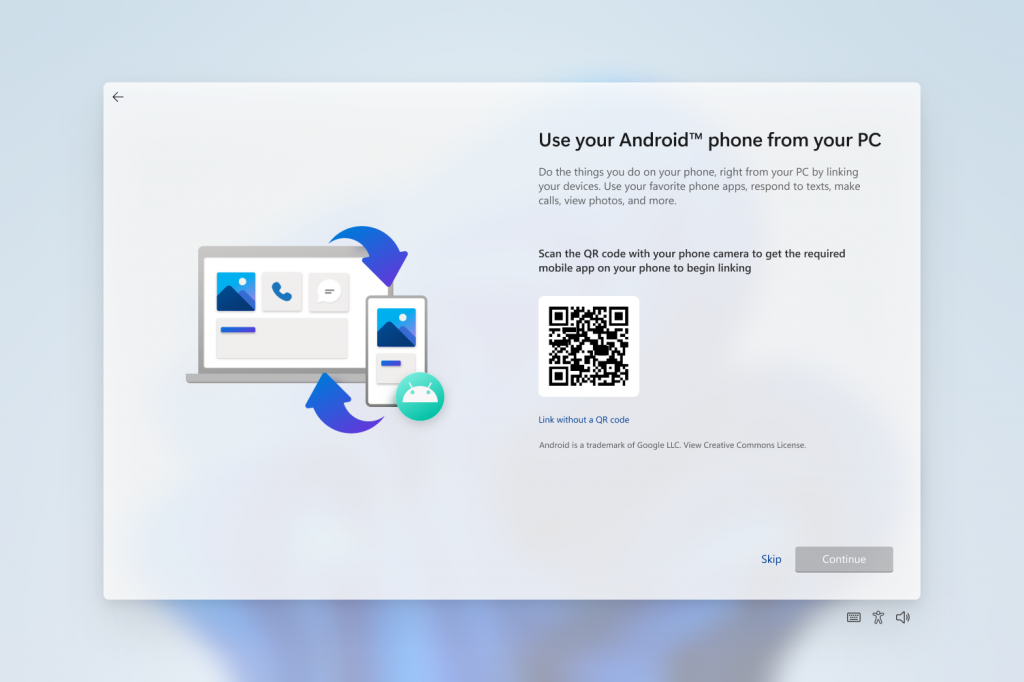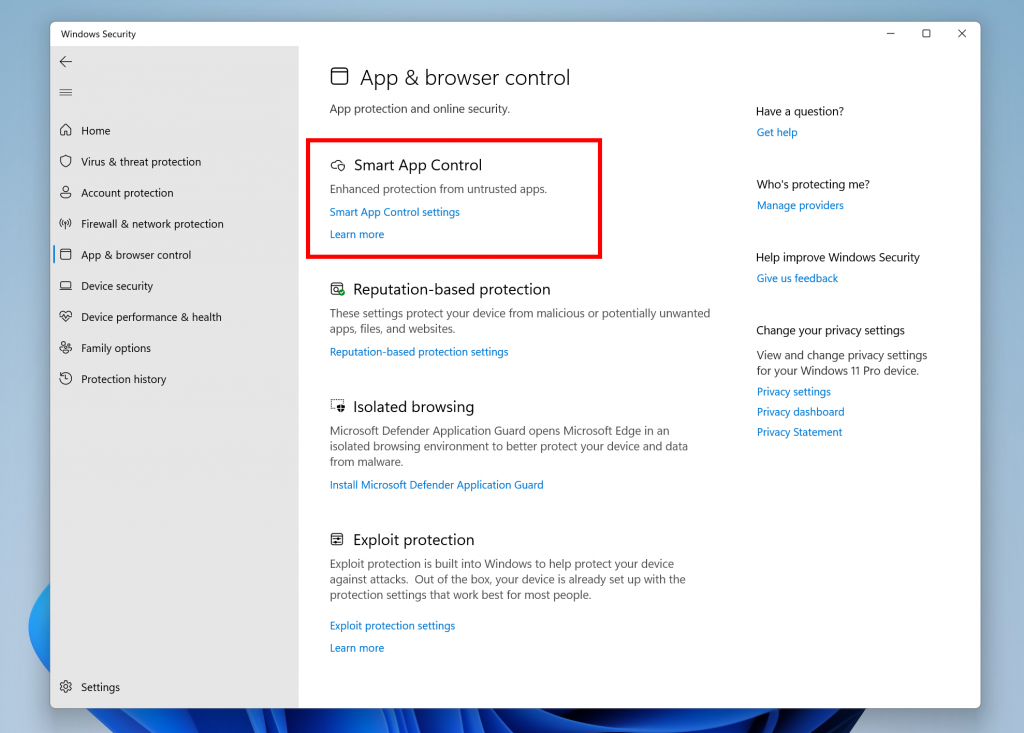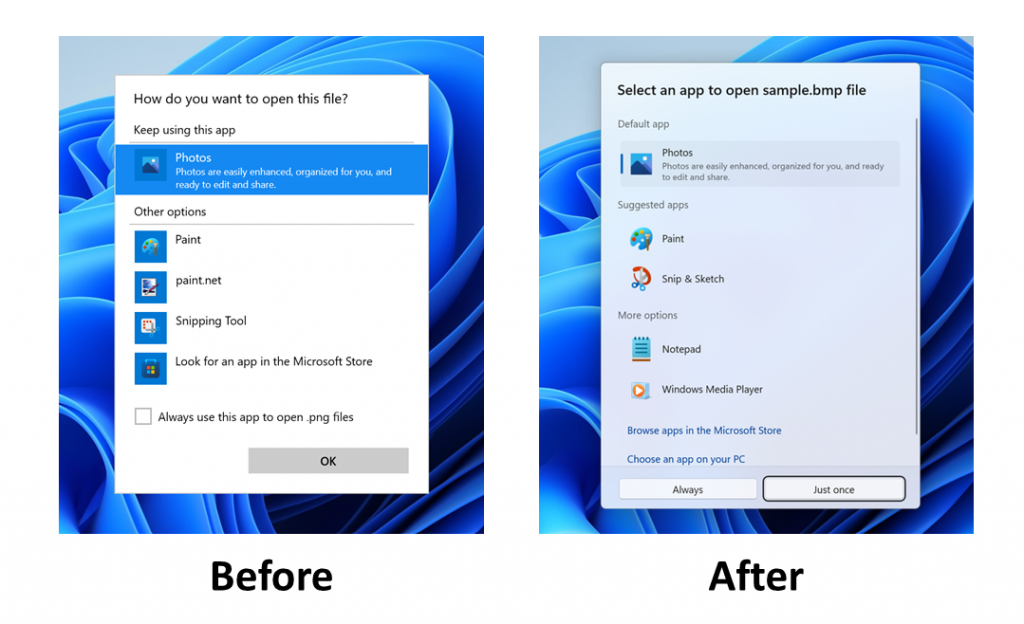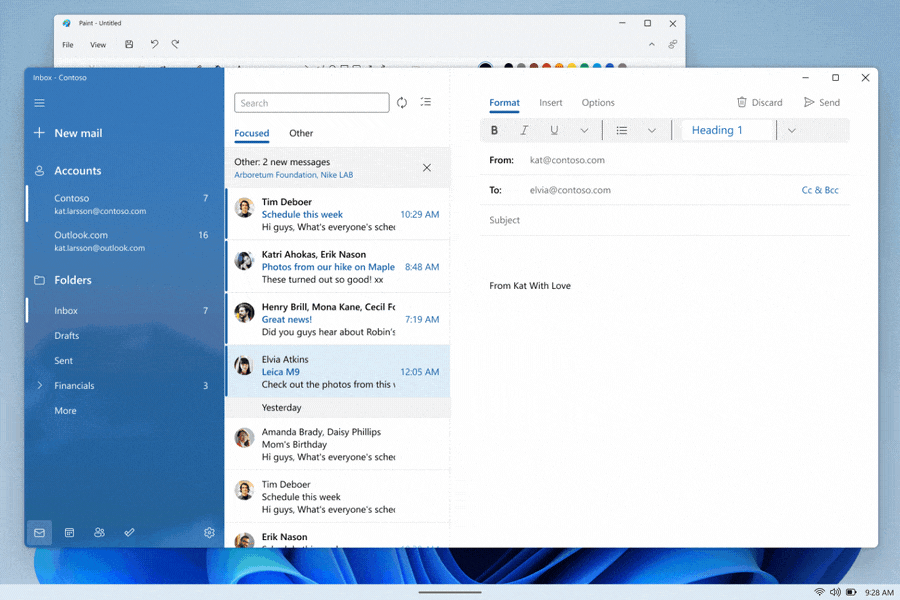Windows 11 Dev Build 22567发布:多项任务栏修复,但问题仍未完全解决
 发布于2023-04-28 阅读(0)
发布于2023-04-28 阅读(0)
扫一扫,手机访问

今天在 Dev 频道上为 Insiders 推出了一个新的 Windows 11 版本。新的 Build 22567 修复了多个任务栏问题,等等。尽管该版本也有许多已知的错误,例如资源管理器在按下 Win + X 时崩溃,这是在Build 22563中首次发现的问题。
但首先,我们看一下 Build 22567 中的新功能:
Windows 更新利用更多可再生能源
Windows 更新将尝试在一天中的特定时间安排更新安装,因为这样做会降低碳排放。大多数电网由多种来源供电,包括可再生能源和化石燃料。只要有可能,Windows 11 现在将在有更多清洁能源(如风能、太阳能和水电)可用时优先在后台安装更新。用户始终可以通过导航到“设置”>“Windows 更新”并选择“检查更新”来选择立即安装更新。
仅当您的 PC 已插入电源并且我们的合作伙伴powerMap或WattTime提供了区域碳强度数据时,此功能才会启用。如果启用,用户将在 Windows 更新设置页面上看到下面显示的文本。我们仍在处理文本链接到的内容——请继续关注未来的更新。
当有更多清洁能源可用时,优先在后台安装更新时出现在 Windows 更新中的文本。 [我们开始推出此功能,因此尚未对所有内部人员开放,因为我们计划在向所有人推出之前监控反馈并查看它是如何落地的。]
反馈:请在“安装和更新”>“下载、安装和配置 Windows 更新”下的反馈中心 (WIN + F) 中提交反馈。
改进设置中的 Microsoft 365 订阅管理
10 月,我们在“你的Microsoft ”中引入了订阅管理帐户”在设置 > 帐户下。这使您能够查看您的 OneDrive 存储、定期计费和共享信息,作为Microsoft的一部分Windows 11 中的 365 订阅。通过今天的版本,我们让您更轻松地管理您的Microsoft365订阅:
- 我们正在提升微软365 订阅管理体验在“设置”>“帐户”下升级。正如我们在此处提到的,我们将使用在线服务体验包在设置 > 帐户下的帐户中为您带来更多体验。
Microsoft 365 订阅管理体验现在位于Settings >Accounts的顶部。
- 我们将在订阅卡体验中引入付款详情。这将允许您查看您的付款信息,并在您的付款方式需要更新时收到通知,从而使您可以继续订阅而不会受到任何干扰。
提醒您更新您的 Microsoft 365 订阅付款的帐户。 对于不是Microsoft的客户365 订阅者,我们将重点介绍您作为Microsoft的一部分可以获得的免费权益在“你的Microsoft帐户”页面。您可以直接访问您的 Office Web Apps、查看您的 OneDrive 存储或升级到Microsoft365订阅解锁高级福利。
[我们开始推出此功能,因此尚未对所有内部人员开放,因为我们计划在向所有人推出之前监控反馈并查看它是如何落地的。]
反馈:请在“设置”>“设置主页”下的反馈中心 (WIN + F) 中提交反馈。
设备设置 (OOBE):电话链接
您现在可以链接您的Android 手机作为 Windows 11 的设备设置 (OOBE) 的一部分,连接到您的 PC。链接将使您可以直接从您的 PC 即时访问手机上的所有内容。无需经常将注意力转移到手机上,您就可以使用完整的键盘和鼠标在 PC 上使用您喜爱的移动应用程序、发送短信、拨打电话等。
设备设置 (OOBE) 中的新手机链接页面。 我们将在接下来的几周内发布更新的 ISO,让 Windows 预览体验成员可以进行全新安装,或者设置虚拟机以运行设备设置体验。如果您想立即体验设备设置体验,可以使用“设置”>“系统”>“恢复”下的 PC 重置功能。
反馈:请在应用程序 > 您的手机下的反馈中心 (WIN + F) 中提交反馈
智能应用控制
智能应用控制 (SAC) 是 Windows 11 的一项新安全功能,可阻止不受信任或具有潜在危险的应用程序。SAC 只能在使用最新 Insider Preview 内部版本(内部版本 22567 及更高版本)执行全新安装的 Windows 设备上启用。SAC 首先配置为评估模式。当 SAC 处于评估模式时,它将了解它是否可以帮助保护您而不会过多地妨碍您。如果是这样,它将自动打开。否则,它将自动关闭。在评估模式下,用户可以在应用和浏览器控制部分下的 Windows 安全应用中手动打开 SAC。将来会分享有关此功能的更多详细信息。
Windows 安全中的“应用程序和浏览器控制”下列出的智能应用程序控制。 反馈:请在“安全和隐私”>“应用信誉和验证”下的“反馈中心”(WIN + F) 中提交反馈。
新 Build 22567 的改进和变化如下:
[一般的]
- 我们更新了“打开方式”对话框以符合 Windows 11 设计原则。更新后的对话框支持浅色/深色主题。我们还通过一键更新默认应用程序来简化体验。[我们开始推出此功能,因此尚未对所有预览体验成员开放
更新设计前后的“打开方式”对话框。 [开始菜单]
- 当您将一个固定的应用程序图标悬停在另一个上时,现在会有一个小动画提示这将创建一个文件夹。
[开窗]
- 我们正在更新多指触摸手势,以包括跟随您手指的响应和令人愉悦的动画。
使用三个手指向下滑动并最小化所有窗口。用三根手指向上滑动以恢复窗口。 [语音输入]
- 从Microsoft Store下载语音包的语音输入功能Dev Channel 中的所有 Insiders 现在都可以使用基于设备的语音识别来提供更好的转录性能。这从Build 22538开始推出。
- 如果您有多个麦克风连接到您的 PC,您现在可以选择在语音输入中使用哪个麦克风的功能现在可供开发频道中的所有内部人员使用。这从Build 22557开始推出。
- 开发频道中的所有预览体验成员现在都可以使用以下语音输入新命令。这从Build 22557开始推出。
插入这个 说这个 进入 “按回车” 退格 “按退格键”、“退格键” 空间 “按空间”、“插入空间” 标签 “按标签”,“标签” [设置]
- 我们已对“设置”应用中的页面进行了更新,以采用WinUI 控件以在整个应用中实现一致的外观。
- 为了更轻松地在应用程序中查找设置,我们改进了在后台搜索设置的方式。这些改进将为用户提供更准确的搜索结果集,并将更多相关的搜索结果置于列表顶部。
- 您现在可以通过单击音量硬件指示器中的音量图标来静音和取消静音。
[任务管理器]
- 从Build 22557开始推出的重新设计的任务管理器现在可供开发频道中的所有内部人员使用。
[Windows 沙盒]
- Windows 沙盒映射文件夹现在支持相对路径。例如,..\relative\folder..
以下是 Build 22567 中的所有修复:
[一般的]
- 修复了用户听不到启动声音的问题。
[任务栏]
- 使用任务栏将已经运行的应用程序带到前台现在应该更可靠地工作。
- 修复了如果您更改时区,日历弹出不会更新以反映日期更改的问题。
- 使用讲述人键加上 Enter 或讲述人触摸手势现在应该可以激活任务栏中的项目。
- 解决了在关闭任务栏弹出窗口之一后导致窗口能够在任务栏顶部绘制的问题。
【平板优化的任务栏】
注意:这些修复仅在您的设备上启用了平板电脑优化任务栏时才会显示,该任务栏已开始向 Windows 预览体验成员推出,但尚未对所有人开放。
- 任务栏设置已更改为“将此设备用作平板电脑时针对触摸交互优化任务栏”。
- 我们改进了系统托盘图标的鼠标点击可靠性。
[开始菜单]
- 修复了影响开始菜单打开可靠性的问题。
- 修复了无法在固定应用页面之间拖动固定应用图标的问题。
- 解决了更多按钮的对齐问题。
[文件管理器]
- 单击新 OneDrive 弹出按钮中的按钮现在应该将这些对象置于前景焦点。
- 星级支持的文件(例如 mp4 文件)现在应该可以再次工作了。
- 修复了有时打开上下文菜单时可能导致explorer.exe崩溃的问题。
- 改进了在有很多文件的情况下在回收站中显示内容的性能。
- 解决了尝试从文件资源管理器开始搜索时发生的潜在崩溃,从而影响搜索能力。
- 修复了小屏幕用户的罕见问题,文件资源管理器中的上下文菜单会向下动画,消失,然后立即重新出现向上动画。
[输入]
- 改进了使用 WIN + Space 时的输入切换响应性。
- 修复了导致某些 Insider 在输入切换器的深色背景上看到黑色文本的问题。
- 解决了日语 IME 工具栏可能变得透明,并且 IME 候选窗口被剪裁或根本不显示的问题。
- 如果您使用的是带有垂直候选列表的日语 IME,则文本现在应该以正确的方向显示。
- 更新了当焦点设置为密码字段时用于在触摸键盘中隐藏按键视觉效果的图标,以帮助使其更易于理解。
- 修复了语音输入时新的“按退格键”命令在日语中不起作用的问题。
- 解决了在插入表情符号并关闭表情符号面板后导致讲述人焦点卡在错误位置的问题。
[设置]
- 应用程序 > 已安装应用程序下的应用程序列表中的项目不应再相互重叠。
- 修复了无法使用触摸在“设置”>“Windows 更新”中选择“立即重启”按钮的问题。
[开窗]
- 在监视器之间拖动窗口时,exe 不应再崩溃。
- 如果您将鼠标悬停在任务视图中的桌面缩略图上,则工具提示现在应该与您悬停的那个实际匹配。
- 修复了当您已经在该区域捕捉窗口时,捕捉辅助可能会意外触发的问题。
- 提高了在屏幕顶部调用快照布局的可靠性。
- 如果您在任务栏的搜索弹出窗口打开时调用任务视图,现在应该成功启动它,而不是调用并立即关闭。
[语音访问]
- 修复了在启用语音访问并开始交谈时导致 Outlook 滚动到电子邮件开头的问题。
- 更改文本大小后,语音访问中的按钮文本将不再被截断。
- 修复了阻止语音访问在 ARM64 设备上启动的问题。
- 登录后语音访问将不再打开,除非语音访问设置也已打开。
[现场字幕]
- 实时字幕现在可以让您更顺畅地切换音频设备。
- 更改实时字幕的大小将不再导致暗模式下的白色闪烁。
- 您现在可以搜索实时字幕以在“设置”中找到他们的页面。
- “设置”中的辅助功能主页现在在“字幕”下列出“实时字幕”。
- 现在可以在实时字幕窗口中轻松关闭设置弹出窗口。
[旁白]
- 修复了使用讲述人时导致 CPU 使用率高的问题。
- 讲述人现在将在Settings > Personalization > Text input > Theme中读出主题以及选择状态。
- 当对话框弹出时,讲述人现在将在阅读其消息时一致地宣布它正在从对话框中读取。
- 使用微软时Edge 的历史页面,讲述人现在将正确宣布页面名称和焦点元素。
- 修复了在某些应用程序中影响 webview2 中讲述人键盘导航的潜在问题。
- 更新了设置中的盲文显示输入和输出表类型下拉列表,现在具有默认值。
- 修复了使用 Norton Power Eraser 时导致讲述人挂起的问题。
- 如果您在 Excel 中查看>检查辅助功能,讲述人现在将正确阅读错误、警告、提示和智能服务部分。
[任务管理器]
- 暂停和效率模式图标不应再以高 DPI 在任务管理器中被剪裁。
- 修复了未保留列首选项的问题。
- 默认开始页面和始终位于顶部的设置现在应该可以工作了。
- 当“…”菜单下没有可显示的内容时,现在不会显示。
- 缓解了尝试启动任务管理器时有时发生的崩溃。
- 修复了某些子进程上缺少效率模式图标的问题。
- 修复了某些设置选项未保留的问题。
- 修复了在具有高 DPI 设置的显示器上显示时,暂停和效率模式图标被剪裁的问题。
[锁屏和登录]
- 修复了导致锁定屏幕上的可访问性弹出按钮闪烁的问题。
- 锁定屏幕位置和间距上的可访问性弹出按钮现在应该居中并与此屏幕上其他选项的设计保持一致。
- 修复了锁定屏幕上可访问性弹出按钮的边框,以在高对比度模式下正确显示。
- 解决了使用安全密钥登录时消息文本中的编码问题。
- 缓解了一些内部人员在登录 PC 时看到的explorer.exe崩溃。
[其他]
- 现在,当您开始焦点会话时,通知中心将关闭,焦点计时器将打开,而您不必关闭它。
- 修复了在禁用动画时影响打开快速设置和通知中心的能力的问题。
- 如果您在尝试关闭它们之前使用手势调用它们,那么快速设置和通知中心现在应该更可靠地关闭它们。
- 修复了与导致某些应用程序崩溃的 UiaDisconnectProvider API相关的问题。
- 缓解了最近几次飞行中发生的错误检查,用于连接超过 8 台显示器的 Insiders。
- 如果您已将应用程序固定到 Windows 沙盒中的任务栏,则单击该应用程序以启动它现在将真正起作用。
注意:此处在来自活动开发分支的 Insider Preview 版本中提到的一些修复可能会进入已于 2021 年 10 月 5 日普遍可用的 Windows 11 已发布版本的服务更新中。
已知的问题
[一般的]
- 运行 Windows 10 的用户尝试在 Dev Channel 中直接升级到 build 22563 或更高版本可能会遇到安装失败,错误代码为 0x8007007f。要绕过,请加入 Beta 频道,在那里安装提供的 Windows 11 版本,然后切换到开发频道以接收当前的开发频道更新。此问题已被理解,并将在即将发布的版本中修复。
- 在企业版上进行设备设置体验 (OOBE) 时,第一次尝试时将跳过网络添加屏幕。作为一种解决方法,当用户看到“命名您的计算机”选项时,请重新启动并重新启动 OOBE。网络添加屏幕现在将按预期显示。
- 我们正在调查 Insiders 的报告,即由于explorer.exe反复崩溃,Windows Mixed Reality 无法从上一个航班开始工作。
- 滚动条无法在某些 Win32 应用程序上正确呈现。此错误仅是可视的,因为用户仍然可以按预期单击/拖动滚动条。
[任务栏]
- 如果您在此版本中右键单击“开始”图标或按 WIN + X,explorer.exe可能会崩溃。如果您使用此菜单启动任务管理器,请暂时使用 CTRL + Shift + Esc。
【平板优化的任务栏】
- 在启动应用程序或在二合一设备上的扩展任务栏之外点击后,任务栏并不总是自动折叠。
- 操作系统的某些区域尚未跟踪二合一设备上展开的任务栏的高度,因此您可能会看到重叠的组件,例如与任务栏重叠的小部件。
[文件管理器]
- 在文件资源管理器的搜索框中输入搜索词时打开显示的建议结果可能不起作用。
- 我们正在修复有关图标大小、视觉错误和显示 OneDrive 存储的浮出控件中的文本剪辑的问题。
[小部件]
- 有时,从 Feed 中固定时,固定的小部件会放置在顶部,而不是其他固定小部件的下方。如果发生这种情况,这将在 30 分钟内自动更正,将最近固定的小部件移动到预期的默认位置。或者,您可以退出小部件板并立即重新登录以解决问题。
- 在小部件板中重新排列小部件后,一些用户会遇到固定部分中的小部件呈现不正确的问题。如果发生这种情况,退出小部件板并立即重新登录应该可以解决问题。
[重点]
- 任务栏图标和工具提示可能与焦点状态不匹配。
- 在应用内配置焦点会话时,时钟应用尚未更新 Windows 焦点状态。这将在未来的应用程序更新中解决。
[现场字幕]
- 某些全屏应用(例如视频播放器)会阻止实时字幕显示。
- 位于屏幕顶部附近并在打开实时字幕之前关闭的某些应用程序将在位于顶部的实时字幕窗口后面重新启动。在应用程序具有焦点时使用系统菜单(ALT + 空格键)将应用程序的窗口进一步向下移动。
- 当实时字幕位于顶部时,无法通过触摸到达最大化应用程序的最顶部(例如,标题栏窗口管理按钮)。
[任务管理器]
- 当任务管理器配置为暗模式时,某些工具提示无法准确显示首选视觉设置。
Dev 频道版本现在称为“NI_RELEASE”或 Nickel 分支,为今年晚些时候 Windows 11 的主要功能更新做准备。您可以在此处找到官方新闻稿。
产品推荐
-

售后无忧
立即购买>- DAEMON Tools Lite 10【序列号终身授权 + 中文版 + Win】
-
¥150.00
office旗舰店
-

售后无忧
立即购买>- DAEMON Tools Ultra 5【序列号终身授权 + 中文版 + Win】
-
¥198.00
office旗舰店
-

售后无忧
立即购买>- DAEMON Tools Pro 8【序列号终身授权 + 中文版 + Win】
-
¥189.00
office旗舰店
-

售后无忧
立即购买>- CorelDRAW X8 简体中文【标准版 + Win】
-
¥1788.00
office旗舰店
-
 正版软件
正版软件
- 解决win11透明任务栏出现黑线问题
- 很多朋友在使用translucenttb设置透明任务栏之后,发现win11透明任务栏有一条黑线,观感非常难受,这时候应该怎么解决呢,其实在软件里就能解决。win11透明任务栏有一条黑线:方法一:1、根据用户反馈,可以右键translucenttb,打开设置。2、然后将图示选项的“margin”设置为“1”就可以解决了。方法二:1、如果还是不行,可以右键空白处打开“个性化”2、然后在其中选择系统默认的主题更换即可解决。方法三:1、如果都不行,那么建议大家卸载translucenttb。2、然后更换start
- 10分钟前 win 任务栏 透明 0
-
 正版软件
正版软件
- 如何卸载和重新安装win7声卡驱动
- 如果用户在日常使用电脑的时候忽然就没有了声音,那么很大可能是因为电脑的声卡驱动出现了问题,我们可以进入到系统的设备管理器里面去卸载重装一下驱动。win7声卡驱动怎么卸载重装1、右键桌面上的“计算机”,点击“属性”2、进入以后选择“设备管理器“3、点击进入“声音视频和游戏控制器”4、选中声卡驱动右键点击“卸载”5、再右键选择“扫描检测硬件改动”就可以重新安装了。
- 15分钟前 卸载 重装 声卡驱动 0
-
 正版软件
正版软件
- Win10家庭版系统重启后,桌面文件丢失
- 许多使用者为了能够更为迅速地查找文件,也许会选择将其存放在最为方便的桌面位置。然而,有时却不难以预料,桌面上的文件会由于种种原因而失去原有的踪迹,面对此种情况,我们不妨尝试以下几种解决方案。win10家庭版重启后桌面文件消失方法一、检查文件1、打开软件然后进入“此电脑”2、再点击“查看”3、然后把“隐藏的项目”这个给勾选上,这个时候就可以看到一些隐藏的文件了。方法二、回收站1、找到电脑回收站以后双击打开。2、找到你丢失的文件然后右键选择“还原”,文件就会被还原到桌面上的对应位置。
- 30分钟前 win10 桌面文件 0
-
 正版软件
正版软件
- 取消Win11开机PIN密码
- 有时候我们设置开机密码之后每次登陆都要输入,会觉得很烦躁,我们这时候就可以通过删除开机密码来解决这个问题,下面我们一起来看看吧。win11取消开机密码pin:1、首先我们点击桌面下方的“开始”。2、然后点击“设置”按钮。3、之后点击选择“账户”。4、接着点击“登录选项”。5、接着我们先要关闭登录设置。6、找到pin选项进入。7、接着点击“删除”。8、最后输入密码就可以完成删除了。拓展延伸:启动管理项
- 45分钟前 win 取消 开机密码 0
-
 正版软件
正版软件
- 2024年最流畅的win11版本排名
- Windows11是微软最新的操作系统版本,它带来了全新的界面和许多增强功能。在Windows11中,有几个版本被认为是运行最流畅的。其中包括Windows11Home和Windows11Pro。这些版本经过优化,能够提供更好的性能和稳定性,在各种计算机配置下都能够流畅运行。它们提供了广泛的功能和工具,如浏览器、邮件、办公套件等,同时支持个性化设置,以满足用户的需求。win11运行最流畅的版本有哪些1、Windows11系统旗舰版(点击下载)其丰富多彩且别有心思的圆角设计令此作品既优雅又显庄重,让广大用户
- 1小时前 00:24 win 排行榜 最流畅 0
最新发布
-
 1
1
- KeyShot支持的文件格式一览
- 1672天前
-
 2
2
- 优动漫PAINT试用版和完整版区别介绍
- 1712天前
-
 3
3
- CDR高版本转换为低版本
- 1857天前
-
 4
4
- 优动漫导入ps图层的方法教程
- 1712天前
-
 5
5
- ZBrush雕刻衣服以及调整方法教程
- 1708天前
-
 6
6
- 修改Xshell默认存储路径的方法教程
- 1724天前
-
 7
7
- Overture设置一个音轨两个声部的操作教程
- 1701天前
-
 8
8
- PhotoZoom Pro功能和系统要求简介
- 1878天前
-
 9
9
- CorelDRAW添加移动和关闭调色板操作方法
- 1750天前
相关推荐
热门关注
-

- Xshell 6 简体中文
- ¥899.00-¥1149.00
-

- DaVinci Resolve Studio 16 简体中文
- ¥2550.00-¥2550.00
-

- Camtasia 2019 简体中文
- ¥689.00-¥689.00
-

- Luminar 3 简体中文
- ¥288.00-¥288.00
-

- Apowersoft 录屏王 简体中文
- ¥129.00-¥339.00